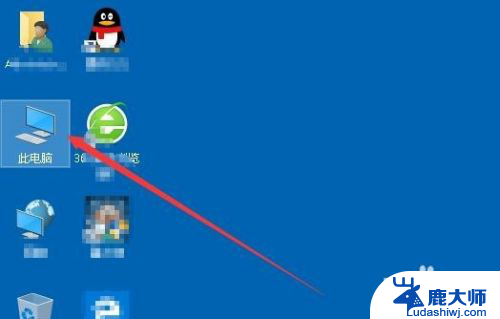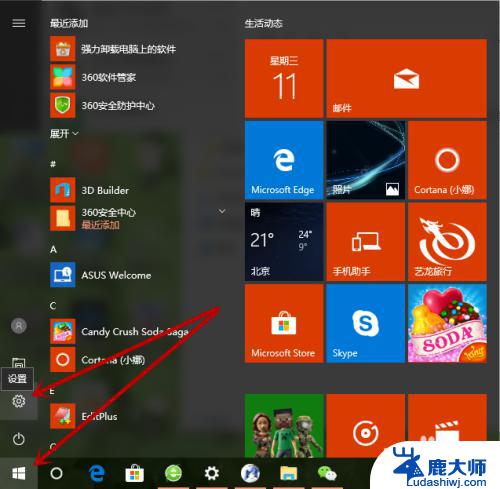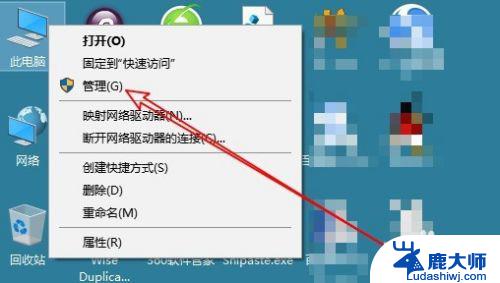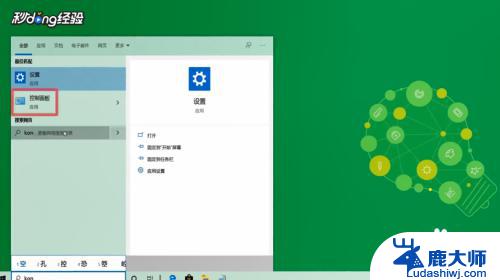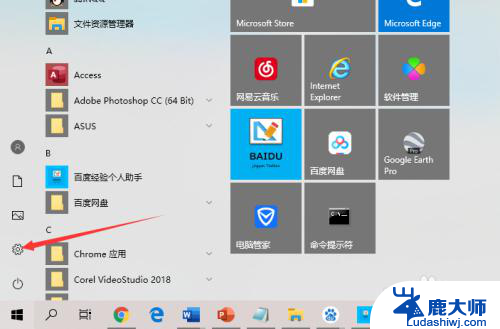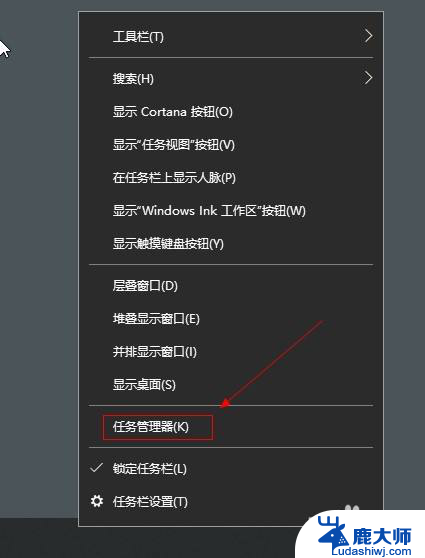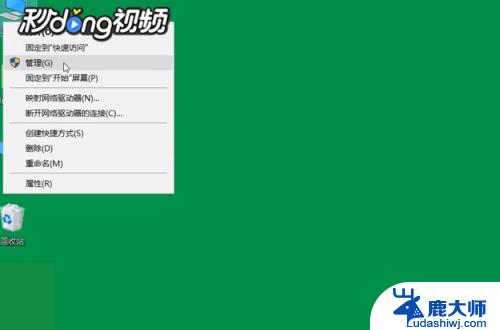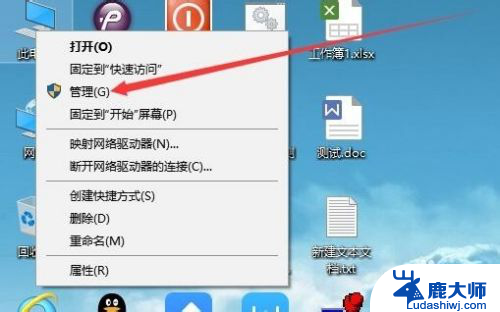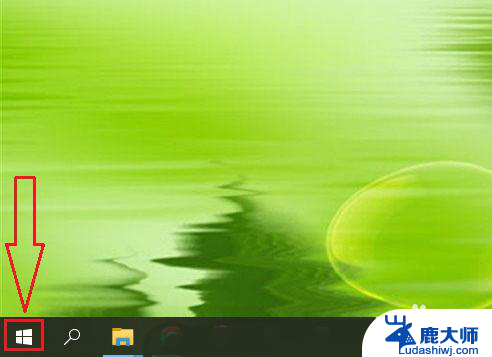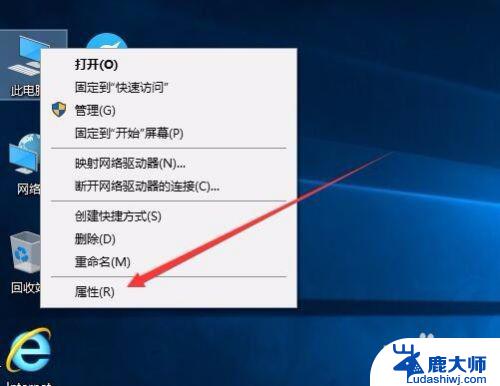windows查看磁盘空间 Win10如何查看电脑硬盘大小
更新时间:2023-10-01 18:02:11作者:xtang
windows查看磁盘空间,在如今数字化时代,电脑已经成为我们生活中不可或缺的一部分,随着我们使用电脑的频率越来越高,我们也不可避免地会遇到一些存储空间不足的问题。在Windows 10操作系统中,查看电脑硬盘大小是非常简单的一项任务。通过查看磁盘空间,我们可以清楚地了解到哪些文件占据了大量的存储空间,从而及时采取措施来释放存储空间,保证电脑的正常运行。下面我们将详细介绍Win10中如何查看电脑硬盘大小,以帮助大家更好地管理存储空间。
具体步骤:
1.在Windows10桌面,右键点击任务栏的空白位置。在弹出菜单中选择“任务管理器”菜单项。
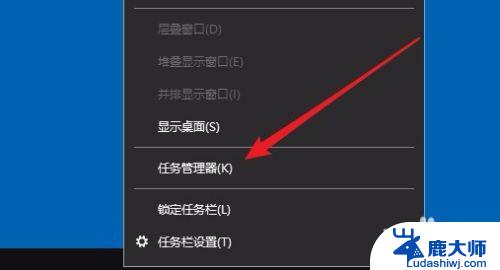
2.接下来就会打开任务管理器的窗口,点击上面的“性能”选项卡。
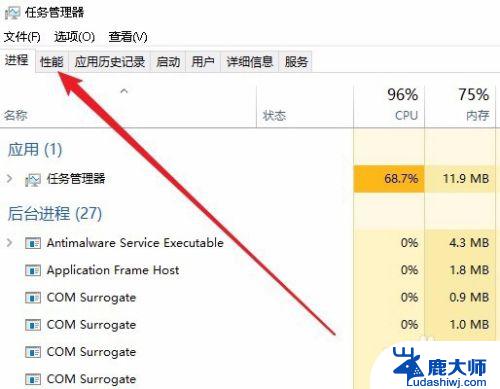
3.在打开的性能窗口中,我们点击下面的“磁盘0”按钮。
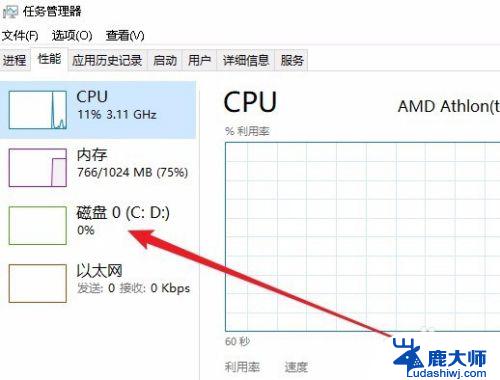
4.在右侧的窗口中就可以查看到容量的大小了。如果你的电脑安装了两个硬盘的话,还会出现一个磁盘1的按钮,点击后就会查看到磁盘1的容量。
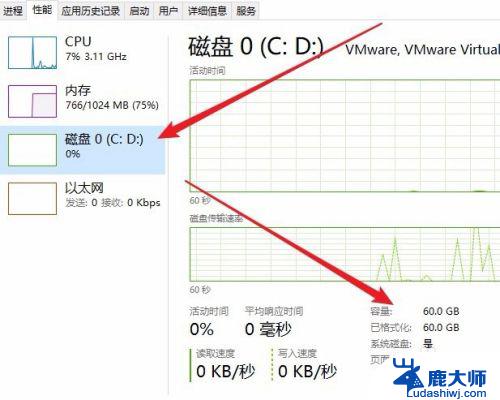
以上就是查看Windows磁盘空间的全部内容,如果您遇到这种情况,可以按照本文所述的方法进行解决,希望这篇文章能够帮助到您。